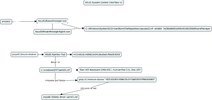Il mio laptop VivoBook X415E ha un tastierino numerico integrato nel touchpad.
Si attiva premendo sull'angolo superiore destro del touch e oltre a disabilitare il dispositivo avvia anche la calcolatrice.
Purtroppo mi capita spesso di attivarlo inavvertitamente e, visto che non ho nessun bisogno del tastierino numerico, vorrei eliminarlo del tutto.
Ho trovato un solo post sull'argomento in tutta la rete, che risolve il problema disintallando il dispositivo "Asus Number Pad" mediante pnputil.
Tuttavia, nonostante la rimozione del dispositivo, dopo qualche tempo si ripristina da solo. Inoltre capita che anche a dispositivo rimosso si avvii comunque la calcolatrice.
Vorrei trovare un modo di intercettare l'evento di ripristino del dispositivo per bloccarlo sul nascere e mi piacerebbe sapere quale processo avvia la calcolatrice. Potete aiutarmi?
Di seguito lascio le istruzioni per chi avesse il mio stesso problema e volesse risolvere, almeno in parte, così come ho fatto io:
1. da pannello di controllo apri gestione dispositivi
2. individua sotto "keyboad" il dispositivo "Asus Number Pad"
3. premi il tasto destro del mouse e seleziona disintalla
OPPURE
3. clicca su "Asus Number Pad"
4. vai nella scheda dettagli e seleziona la proprietà "Percorso istanza dispositivo"
5. copia la stringa negli appunti
6. crea un file di testo e scrivi "pnputil /remove-device "(testo copiato)"
nel mio caso: pnputil /remove-device "HID\ASUE1409&COL04\5&E0E01FB&0&0003"
7. salva il file con estensione .BAT e avvialo con i privilegi di amministratore ogni volta che serve
Si attiva premendo sull'angolo superiore destro del touch e oltre a disabilitare il dispositivo avvia anche la calcolatrice.
Purtroppo mi capita spesso di attivarlo inavvertitamente e, visto che non ho nessun bisogno del tastierino numerico, vorrei eliminarlo del tutto.
Ho trovato un solo post sull'argomento in tutta la rete, che risolve il problema disintallando il dispositivo "Asus Number Pad" mediante pnputil.
Tuttavia, nonostante la rimozione del dispositivo, dopo qualche tempo si ripristina da solo. Inoltre capita che anche a dispositivo rimosso si avvii comunque la calcolatrice.
Vorrei trovare un modo di intercettare l'evento di ripristino del dispositivo per bloccarlo sul nascere e mi piacerebbe sapere quale processo avvia la calcolatrice. Potete aiutarmi?
Di seguito lascio le istruzioni per chi avesse il mio stesso problema e volesse risolvere, almeno in parte, così come ho fatto io:
1. da pannello di controllo apri gestione dispositivi
2. individua sotto "keyboad" il dispositivo "Asus Number Pad"
3. premi il tasto destro del mouse e seleziona disintalla
OPPURE
3. clicca su "Asus Number Pad"
4. vai nella scheda dettagli e seleziona la proprietà "Percorso istanza dispositivo"
5. copia la stringa negli appunti
6. crea un file di testo e scrivi "pnputil /remove-device "(testo copiato)"
nel mio caso: pnputil /remove-device "HID\ASUE1409&COL04\5&E0E01FB&0&0003"
7. salva il file con estensione .BAT e avvialo con i privilegi di amministratore ogni volta che serve